
Sadržaj:
- Autor Lynn Donovan [email protected].
- Public 2023-12-15 23:44.
- Zadnja izmjena 2025-01-22 17:19.
- U projektu kliknite na karticu Upravljanje panel Postavke (Stilovi objekata).
- Kliknite karticu Annotation Objects.
- Za Revizijski oblaci , promijeniti vrijednosti za težinu linije, boju linije i uzorak linije.
- Kliknite OK. Ove promjene se odnose na sve revizioni oblaci u projektu.
Ovdje, kako kreirati oblak revizije u Revitu?
Dodajte revizijski oblak
- U projektu otvorite prikaz u kojem želite naznačiti promjene.
- Kliknite na karticu Annotate Panel sa detaljima (Revizijski oblak).
- Na panelu Alati kliknite na jedan od alata za crtanje.
- U području za crtanje, postavite kursor blizu dijela pogleda koji se promijenio i nacrtajte oblak da obuhvati promijenjeno područje.
Osim toga, kako sakriti oblake revizije u Revitu? Sakrij oblak revizije
- Dijalog Problemi sa listovima/Revizije. Koristite kolonu Prikaži da naznačite da li se oblaci revizije i oznake prikazuju za svaku reviziju. Ova postavka utiče na sve prikaze u projektu.
- Sakrij u Prikaz > Kategorija. U prikazu izaberite jedan ili više oblaka revizije, kliknite desnim tasterom miša i kliknite Sakrij u kategoriji prikaza.
Shodno tome, kako da uredim oblak revizije u Autocadu?
Upišite PEDIT u komandnu liniju i pritisnite enter, a zatim odaberite revizioni oblak čiju imovinu želite promijeniti . Odaberite Width iz komandne linije i odredite širinu za revizioni oblak i dvaput pritisnite enter. Primijetit ćete da širina revizioni oblak će promijeniti prema vašim specifikacijama.
Kako nacrtati oblak u Revitu?
Upomoć
- U projektu otvorite prikaz u kojem želite naznačiti promjene.
- Kliknite na karticu Annotate Panel sa detaljima (Revizijski oblak).
- Na panelu Alati kliknite na jedan od alata za crtanje.
- U području za crtanje, postavite kursor blizu dijela pogleda koji se promijenio i nacrtajte oblak da obuhvati promijenjeno područje.
Preporučuje se:
Kako mogu promijeniti veličinu četkice u Adobe animate?

U panelu Properties Inspector odaberite alat za četkicu. Da biste izmijenili veličinu četke, povucite klizač Veličina. Kliknite na ikonu za crtanje objekta i odaberite boju iz opcije Boja
Kako mogu promijeniti veličinu gumba u JavaFX-u?

Veličina dugmeta Ako nije, JavaFX će smanjiti dugme dok ne dostigne svoju minimalnu širinu. Metode setMinHeight() i setMaxHeight() postavljaju minimalnu i maksimalnu visinu koju dugme treba da ima. Metoda setPrefHeight() postavlja željenu visinu dugmeta
Kako mogu promijeniti veličinu ekrana na svom Kindle Fire-u?

Da kontrolišete sve ove postavke, dodirnite stranicu da biste prikazali traku sa opcijama, a zatim dodirnite dugme Podešavanja (ono sa velikim i malim slovima A) u gornjem levom uglu ekrana. Prikazane opcije se pojavljuju: Veličina fonta: Dodirnite određeni uzorak fonta da promijenite veličinu
Kako mogu promijeniti broj revizije konfiguracije u VTP-u?

PROCEDURA 1 Korak 1 – prikažite vtp status komandu na Cisco Switch-u kako biste provjerili broj revizije VTP konfiguracije. Korak 2 – Idite u režim globalne konfiguracije i promenite ime VTP domena na Cisco Switch-u. Korak 3 – Ponovo promijenite ime VTP domene natrag na početno ime domene. Korak 4 –
Koja je razlika između javnog oblaka i privatnog oblaka?
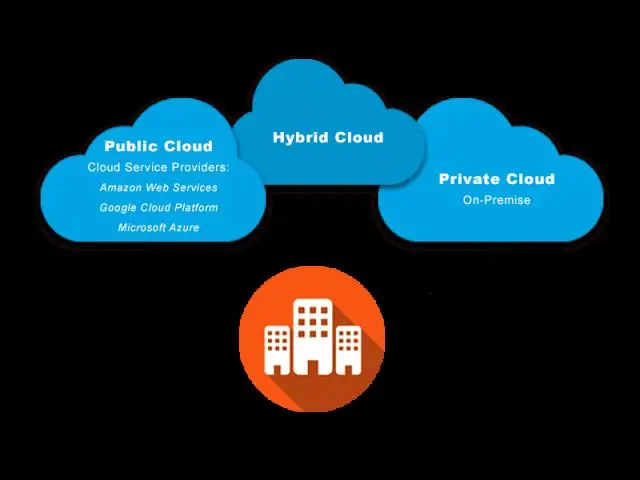
Privatni oblak je usluga u oblaku koja se ne dijeli ni sa jednom drugom organizacijom. Nasuprot tome, javni oblak je usluga u oblaku koja dijeli računarske usluge među različitim korisnicima, iako podaci i aplikacije svakog korisnika koji rade u oblaku ostaju skriveni od drugih korisnika oblaka
